 ほかのモバイルオペレーティングシステムに比較して、Androidはユーザ次第と無制限の特徴で人気が高いです。Androidユーザはサードパーティーアプリケーションを簡単にダウンロードできます。ダウンロードされたアプリを全てスマホに保存すれば、スマホの処理速度に悪影響が起こってしまいます。そのため、AndroidアプリをSDカードに移すのが必要です。
ほかのモバイルオペレーティングシステムに比較して、Androidはユーザ次第と無制限の特徴で人気が高いです。Androidユーザはサードパーティーアプリケーションを簡単にダウンロードできます。ダウンロードされたアプリを全てスマホに保存すれば、スマホの処理速度に悪影響が起こってしまいます。そのため、AndroidアプリをSDカードに移すのが必要です。
実際には、AndroidはスマホにインストールされたアプリをSDカードに移動することを許可する最初のモバイルオペレーティングシステムです。内部ストレージが低いスマホまたはタブレットに対して、この性能はとても重要です。アプリを削除して領域を空けることに比べて、アプリをSDカードに移したほうがさらに安全です。アンドロイドアプリをSDカードに移動できないことに遭った方は、この記事に紹介致した方法を利用して問題を解決することができます。
あわせて知りたい
アンドロイドアプリをSDカードに移動する方法
1. アプリケーションマネージャーを利用する
デバイスのアプリケーションマネージャーを介してアンドロイドアプリをSDカードに移動することができます。この方法では、プログラムや余分なソフトウェアをインストールするのが不要で、メモリカード付きのモバイルだけあれば十分です。アプリケーションマネージャーを使って簡単にアプリが移されます。では、下記のガイドをご参照ください。
- プレインストールされたアプリがSDカードに移されることができないことを覚えてくださいね。「設定」-「アプリケーションマネージャー」に順に入ります。
- 移したいアプリを選んでタップして開きます。
- インターフェースに「SDカードに移動」ボタンが表示されます。
- それをタップしてプログラムの保存位置を再設定します。
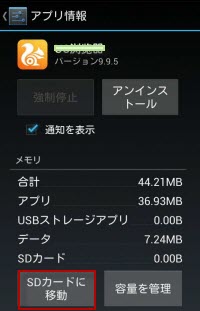
ところが、アプリケーションマネージャー経由でアプリをSDカードに移すのは度々失敗することもあります。そのような場合には、以下のソリューションズがあります。
– お持ちのアンドロイドをrootし、またはお持ちの携帯電話をストークファームウェアに戻ります。
– SDカードをNTSFファイルにフォーマットする。
– SDカードをデフォルト記憶位置に設定する。
2. Apowersoftスマホマネージャー
ApowersoftスマホマネージャーはiOSとAndroidデバイスの両方に対応できるワンストップのソフトウェアです。それで、全てのマルチメディファイルの管理、ファイルのバックアップ、ファイルの復旧、スマホの画面キャプチャ、スマホの画面をPCに移すこと、及びアプリをスマホのメモリからSDカードに移動することができます。
Apowersoftスマホマネージャーは機能が多いですが、とても使いやすいです。パソコンに接続するには、USBケーブルを持っていない場合でも、Wi-Fiと二次元コード経由でできます。スマホのメモリからアプリをSDカードに移すには、以下のステップを実行してください:
- Apowersoftスマホマネージャーをコンピュータにインストールする。
- PCにアンドロイドスマホを接続する。
- スマホがソフトに認識された後、ソフトの画面上の「アプリ」アイコンをクリックします。
- 移動したいアプリケーションを選びます。
- 右にある「SDカード」アイコンをクリックします。
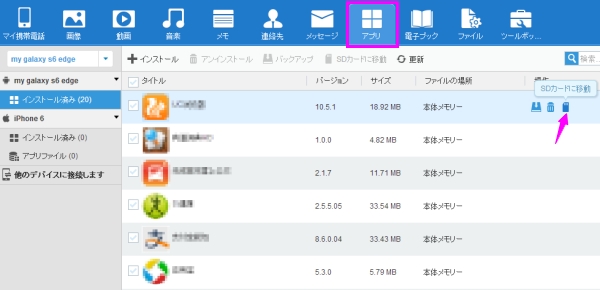
Apowersoftスマホマネージャーにより、複数のアプリを快速に移すことができます。その以外に、PCからスマホにapkフィルを直接的にインストール・削除することが可能です。さらに、プログラムをPCにバックアップするのがサポートされます。
3. モバイルアプリケーションを利用する
アプリをSDカードに移動する方法は、以上に挙げられた二種類の方法の他に、専門のモバイルプログラムを使ってもいいです。Google Playストアには、それらのプログラムが山積みほどたくさんあります。そのうち、フリーアプリと有料アプリに分けられます。ここでは、一番人気なアンドロイドアプリSDカード移動のためのモバイルソフトウェアをピップアップします。
 アプリをSDカードに移動
アプリをSDカードに移動
このプログラムはサイズが1.8MBだけで、しかも完全に無料です。使う時に、制限などが一切ありません。アプリをSDカードに移動するプログラムはアンドロイド2.3及びその以上のバージョンに対応できます。使い方もとても簡単で、移動しようとするアプリを選定して、「移動」をクリックすればいいです。
 AppMgr III
AppMgr III
AppMgr IIIは3千万以上のインストール数に達するほど人気が超高いです。アプリをSDカードに移動するのができるだけでなく、アプリを隠し、フリーズし、バッチで削除することができます。該プログラムは無料にインストールされますが、ご利用中に少し費用が必要です。
アンドロイドアプリをSDカードに移すには方法が多くあります。アプリケーションマネージャーは確かに便利です。ところが、アプリをSDカードに移動できない場合があります。そのため、一番オススメの方法はやっぱりApowersoftスマホマネージャーです。機能を一体化する該ソフトは絶対に貴方の有力なアシスタントになれると思います。

 AppMgr III
AppMgr III
コメントを書く